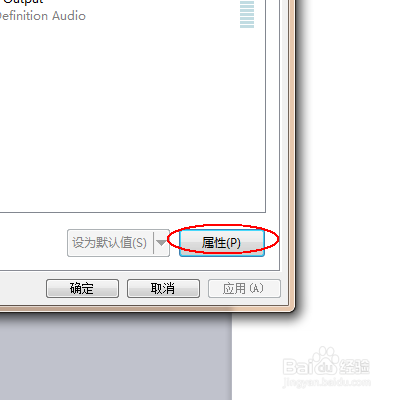Win7耳机插入电脑后没声音
1、首先我们需要检查耳机是否插到耳机孔底。如果没有问题则点击“桌面”左下方的win图标并找到“控制面板”。
2、将“控制面板”的“查看方式”更改为“大图标”或者“小图标”
3、在下方找到“声音”功能并单击进入。
4、在“声音”窗口下单击“播放”选项卡。
5、在“选择以下播放设备来修改设置”的空白处右击鼠标,选择“显示禁用的设备”
6、单击“扬声器”(如果一开始就有则省略第5 和6 步骤)选中它
7、单击下方的“属性”按钮。
8、在“扬声器 属性”窗口的下方“设备用法”中选择“使用此设备(启用)”并单击确定即可。
声明:本网站引用、摘录或转载内容仅供网站访问者交流或参考,不代表本站立场,如存在版权或非法内容,请联系站长删除,联系邮箱:site.kefu@qq.com。
阅读量:85
阅读量:21
阅读量:71
阅读量:61
阅读量:61